新しい携帯電話を手に入れるのは素晴らしい瞬間です。 Android スマートフォンに切り替えるユーザーが増えるにつれ、特に iPhone から Android に切り替えるユーザーにとって、アプリ データの移行方法に関する問題は常に問題を引き起こす可能性があります。
WhatsApp メッセージなどのアプリ データを iPhone から Android に転送するのは依然として難しい問題です。ただし、次のガイドに従って、 WhatsApp メッセージを iPhone から Android に転送できます。
さらに、Android から iPhone に WhatsApp メッセージを転送するための追加のヒントも含まれています。
WhatsApp Transfer は、iOS と Android 間で WhatsApp データを転送するための専門的なソフトウェアです。ソーシャルアプリデータを管理するための万能機能を備えており、WhatsAppメッセージをコンピュータにバックアップしたり、WhatsAppバックアップをAndroid/iPhoneに復元したり、iOSでLINE/Viber/Kik/Wechatチャット履歴を簡単にバックアップしたりすることもできます。
このソフトウェアは、iOS 9 ~ iOS 12 を搭載した iPhone/iPad、および Android 2 ~ Android 9 を搭載した Android 携帯電話をサポートしています。iPhone XR/XS/X Max/8/7/6、Samsung、LG、Huawei、HTC、 Xiaomi、Motorola、Sony、OPPO、OnePlus など。
したがって、iPhone から Android に転送する WhatsApp メッセージがたくさんある場合は、WhatsApp Transfer を使用して 1 クリックで切り替えるのが簡単で速い方法です。
WhatsApp メッセージを 1 回クリックして iPhone から Android に移動する手順:
ステップ1. プログラムを起動し、ホーム画面ツールキットで「ソーシャルアプリの復元」を選択します。次に、USB ケーブルを介して iPhone をコンピュータに接続します。

ステップ 2. 「WhatsApp」タブをクリックし、「WhatsApp メッセージを転送」を選択します。次に、USB ケーブルを使用して Android スマートフォンをコンピュータに接続します。

ステップ 3. プログラムはデバイスを検出します。完了すると、以下のようなインターフェースが表示されます。 iPhone が左側、Android が右側であることを確認してください。 「反転」をクリックすると位置を入れ替えることができます。次に「転送」をタップします。

ステップ 4. 既存の WhatsApp チャット履歴は Android スマートフォンに表示されます。プロンプトを読み、「はい」をクリックしてこのアクションを確認してください。

ステップ 5. その後、転送プロセスが自動的に開始されます。完了すると、以下のようなインターフェースが表示されます。これで、携帯電話を切断し、Android スマートフォンで WhatsApp メッセージと添付ファイルを確認できるようになります。

転送プロセスが完了するまで、Android スマートフォンの接続を切断しないでください。その後、iPhone からの WhatsApp メッセージが Android デバイス上にあることがわかります。
あなたが必要があるかもしれません:
[6つの方法] AndroidからiPhoneに写真を転送する方法?
[高速転送] iPhone から Android に写真を効果的に転送するには?
WhatsApp メッセージを iPhone から Android に転送する簡単な方法は、iPhone で WhatsApp をバックアップし、アプリをアンインストールして、Android スマートフォンに再度ダウンロードすることです。 Android スマートフォンで WhatsApp データを復元するかどうかを尋ねるプロンプト ウィンドウがポップアップ表示されます。バックアップされた WhatsApp ファイルを元に戻すことはできません。 「復元」を選択するだけで作業は完了です。
どのように機能するかを確認してください:
ステップ 1. iPhone で WhatsApp を実行します。
ステップ 2. 「設定」>「チャット」>「チャットバックアップ」>「今すぐバックアップ」をクリックして手動バックアップを作成し、チャット履歴の iCloud へのバックアップを開始します。

ステップ 3. バックアッププロセスが完了したら、WhatsApp を iPhone からアンインストールし、 Google Play ストアから Android スマートフォンにダウンロードできます。
ステップ 4. Android スマートフォンに WhatsApp をインストールして実行します。 iPhoneで使用したものと同じWhatsAppアカウントを使用してください。
ステップ5. ポップアップウィンドウがWhatsAppデータを復元するよう求めます。「復元」をタップするだけでiPhoneからAndroidへのWhatsAppメッセージの移動が完了します。
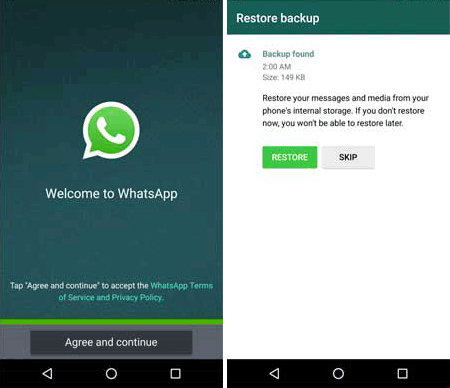
WhatsApp の機能により、メール経由で iPhone から Android にチャットを転送できます。ナビゲートも簡単ですが、この方法では、Android スマートフォンでのみこれらのチャットを表示できることに注意してください。これらの古い会話を Android デバイスの WhatsApp と同期することはサポートされていません。
電子メール チャット経由で WhatsApp メッセージを転送するには、次の操作を行う必要があります。
ステップ 1. iPhone で WhatsApp を実行します。
ステップ 2. 「設定」>「チャット設定」>「チャット履歴」>「電子メールチャット」に移動してください。電子メールで Android スマートフォンに送信する WhatsApp チャットを選択します。
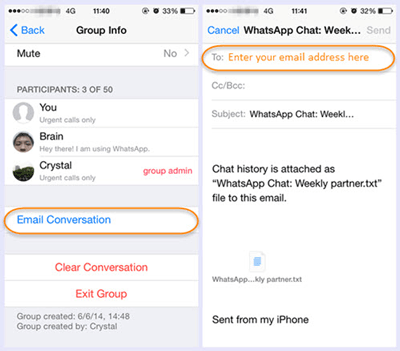
ステップ 3. インターネット接続とファイル サイズに応じて、転送プロセスにはしばらく時間がかかります。このステップでは、必要に応じて「メディアなし」または「メディアを添付」を選択できます。次に、電子メール アドレスを入力して送信します。

ステップ 4. Android でメールにログインすると、送信したばかりのメールを見つけて WhatsApp メッセージを表示できます。
参考文献:
4 つの効果的で信頼性の高い方法で WhatsApp Chat を PDF にエクスポート
iPhoneのデータ転送が進まない問題を解決する方法[簡単かつ確実]
この方法には、iBackup Viewer とWazzapMigratorという 2 つのツールが関係します。また、コンピュータに iTunes がインストールされていることを確認してください。 WazzapMigrator は Google Play の有料アプリであることに注意してください。料金を支払う予定がない場合は、上記のパート 2とパート 3で説明した方法を使用できます。
ステップ 1. iTunes を使用して iPhone をバックアップします。 iTunes を起動し、USB ケーブルを介して iPhone をコンピュータに接続してください。次に、デバイスを選択して「概要」に進み、「今すぐバックアップ」をクリックしてください。このステップではバックアップの暗号化オプションにチェックを入れないでください。

ステップ 2. iBackup Viewer を使用して、WhatsApp バックアップ ファイルをコンピュータに抽出します。コンピュータに iBackup Viewer をインストールして実行し、デバイスを選択して、ファイル リストから WhatsApp.Share という名前のファイルを見つけてエクスポートしてください。添付ファイルを転送したい場合は、WhatsApp フォルダーからメディア フォルダーを選択してエクスポートしてください。
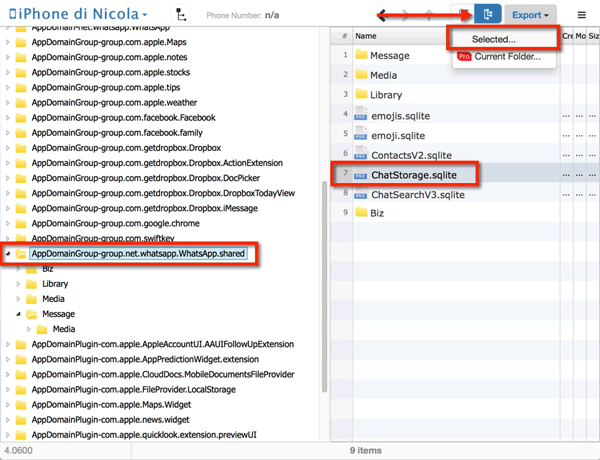
ステップ 3. Android スマートフォンをコンピュータに接続し、WhatsApp.Share とメディア フォルダー (必要な場合) を Android デバイスの「ダウンロード」フォルダーに送信してください。
ステップ 4. Google Play ストアから WazzapMigrator アプリをダウンロードし、Android スマートフォンにインストールします。
ステップ5. アプリを実行し、「iPhoneアーカイブの選択」に切り替えて、転送したいメッセージを選択します。プロセスは自動的に開始されます。これらのアーカイブを WhatsApp/Databases フォルダーに変換した後、データ転送を簡単に完了できます。
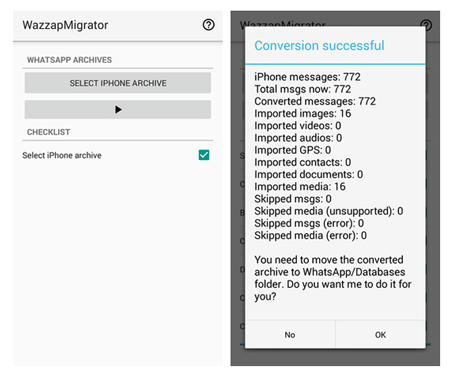
関連項目:この包括的なガイドでは、WhatsApp がデータを正常にバックアップできない場合に修正する方法を説明します。必要に応じて、チェックしてください。
Android から iPhone に WhatsApp メッセージを転送したい場合、 Android WhatsApp Data Transferは専門的なソフトウェアです。
このアプリケーションは、WhatsApp とその添付ファイル、連絡先、通話記録、テキスト メッセージ、メッセージの添付ファイル、メディア ファイルを Android デバイスからコンピュータに転送できます。 Androidのデータ復元にも優れたツールです。
このプログラムは、Samsung Galaxy S8/S7/Galaxy Note8、Moto Z2 Play/Moto Z、HTC U11、Sony Xperia X、LG Q8、Huawei P10、Xiaomi Mi 6 などを含む、Android 2.3 から Android 8.0 までの Android OS を搭載した多くのブランドをサポートしています。の上。
それでは、先に進んでそれがどのように機能するかを見てください。
ステップ 1. Android WhatsApp Data Transfer をコンピュータにダウンロードしてインストールしてください。Windows/Mac 用の 2 つの無料トライアルがあり、コンピュータのオペレーティング システムに応じて 1 つを選択してください。
ステップ 2. プログラムを実行し、USB ケーブルを介して Android スマートフォンをコンピュータに接続します。

ステップ 3. インターフェースに表示されるプロンプトに従って USB デバッグを有効にします。このプログラムは、 Android 携帯電話で USB デバッグを有効にする方法についての簡単なガイドを提供します。

ステップ 4. デバイスが検出されると、プログラムは自動的に Android スマートフォンをスキャンし、以下に示すインターフェイスが表示されます。 「WhatsApp」と「WhatsApp 添付ファイル」を選択し、「次へ」をクリックして、選択したデータをプレビューしてください。

ステップ 5. ファイルを選択し、転送したい詳細項目にチェックを入れて、「復元」をクリックして Android 携帯電話からコンピュータにファイルを抽出します。

残りの作業は、WhatsApp メッセージと添付ファイルを iCloud にアップロードし、iPhone に同期することです。
これで、 WhatsApp メッセージを iPhone から Android に転送する4 つの便利な方法を学びました。それぞれに独自の長所と短所があります。 Whatsapp 転送ツールを強くお勧めします。自分に合ったツールを選択してください。
関連記事:
[修正済み] Samsung Galaxy から WhatsApp データを回復する方法
3 つのソリューションで Samsung から iPhone に WhatsApp を巧みにバックアップ [効果的]
AndroidからAndroidにテキストメッセージを転送する方法(2つの方法)
iPhoneからAndroidにファイルを転送する簡単な方法
Android を iCloud に同期するにはどうすればよいですか?
Android フォンで iCloud にアクセスする方法 [3 つの解決策が提供されます]
Copyright © samsung-messages-backup.com All Rights Reserved.